AddToPicasaを使って写真をすばやくPicasaウェブアルバムに保存する
インターネット上で閲覧している最中に、Picasaウェブアルバムに追加したい写真が突然見つかりましたか。これで、Firefox用のAddToPicasaエクステンションを使って、簡単かつ迅速にできるようになりました。.
インストールと設定
拡張機能をダウンロードしてインストールしたら、準備は完了です。世話をする必要がある設定や構成はありません。気に入った写真が見つかったら、右クリックメニューを使用してPicasaウェブアルバムに写真を追加します。.
AddToPicasaエクステンションの使い方
この例では、Googleでアニメの画像を検索しました。.

保存したい写真の拡張機能です。写真を右クリックして[Picasaウェブアルバムに追加]を選択します。.

[Picasaウェブアルバムに追加]をクリックすると、このウィンドウが表示されます。画像キャプションと画像タグを追加することができます。アカウントにサインインまたは接続していない場合は、「Googleユーザー名」を入力して、「使用しているコンピュータで記憶する」かどうかを決定する必要があります。.

「Googleユーザー名」を入力すると、このウィンドウにPicasaウェブアルバムへのアクセス要求の詳細が表示されます。 「www.musiic.netでは、あなたのGoogleアカウントのパスワードやその他の個人情報にアクセスすることはできません。.
注:記事の下部に「詳細」リンクがあります。.

「アクセスを許可する」をクリックすると、ウィンドウは前に表示されていたものに戻り、上部にある「切断」オプションが表示されます。キャプションとタグの情報を入力して、写真を追加するPicasaウェブアルバムを選択し、[画像をPicasaウェブアルバムに追加する]をクリックするだけです。.
注:この例では、「AddToPicasaで画像を表示することを承認する」の選択を解除しました。.

[画像をPicasaウェブアルバムに追加する]をクリックすると、ウィンドウはこのようになります。これでウィンドウは閉じて、追加したい次の写真を探すことも、以前行っていた通常の閲覧に戻ることもできます。.

Picasaウェブアルバムを簡単に見ると、新しいアニメ画像が完璧に追加されています(非常に素晴らしい!)それらの写真を保存して楽しんでください!
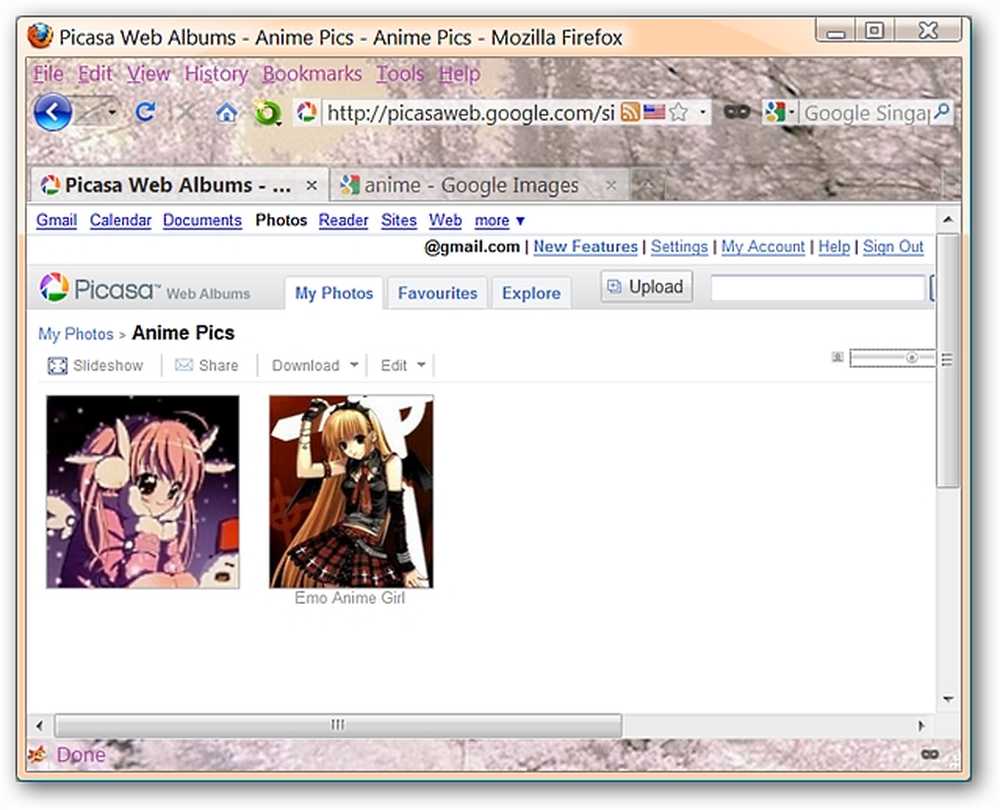
リンク集
AddToPicasaエクステンション(Mozillaアドオン)をダウンロードしてください。
プライバシーの問題:アクセス要求ページについて(Google)




